ADMap / ExMap
Ein sehr interessantes Tool von Microsoft ist das Programm ADMap. Das Programm liest aus dem Active Directory die Informationen aus, um dann mittels Visio entsprechende Bilder zu erstellen. Das Programm wurde laut Info von "Lutz Müller" von Microsoft Services in Deutschland entwickelt.
Das Programm ist leider nicht mehr bei Microsoft als Download verfügbar.
Seit 2. Okt 2007 habe ich nun auch einen offiziellen
Downloadlink direkt vom Autor bekommen
http://www.microsoft.com/downloads/details.aspx?FamilyID=cb42fc06-50c7-47ed-a65c-862661742764&displaylang=en
Die aktuelle Version benötigt das .NET 2.0 Framework
Das Programm ist relativ schnell und problemlos installiert und über das Startmenü aufgerufen. Sie müssen dann eigentlich nur einen GC angeben, welcher abgefragt wird.
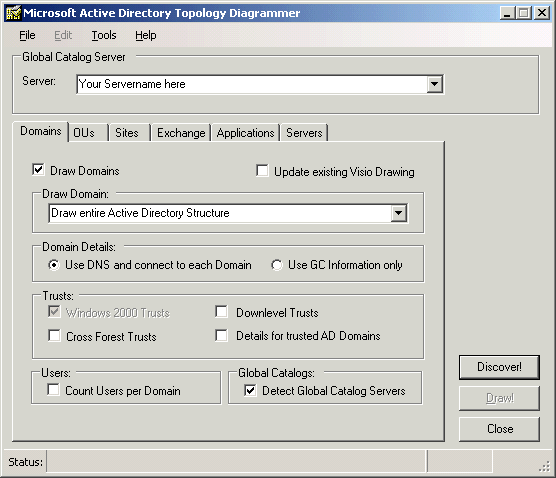
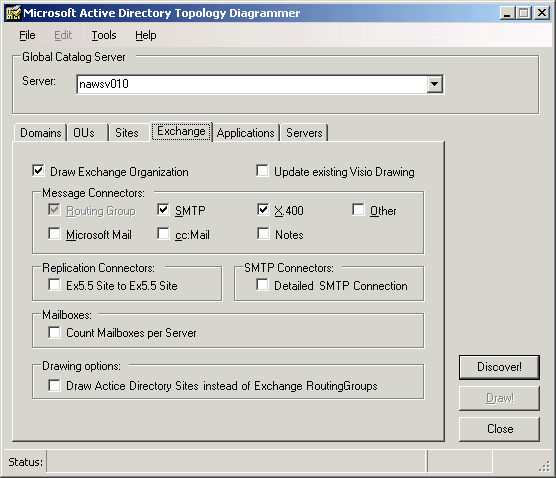
Über den Punkt "Discover" liest die Einstellungen im Active Directory aus. Danach können Sie über den Button "Draw" Visio starten und die Bilder erstellen. ADMap sucht aktiv nach einer Exchange Organisation. Sollte es eine Organisation finden, aber keine Berechtigungen darauf haben, dann sehen Sie folgendes Fenster:

Nutzen Sie dann einen Konto, welches zumindest die Rechte zu Lesen in allen Exchange Einstellungen hat. Das Programm liest dann alle Informationen ein und erstellt in Visio entsprechende Bilder. Natürlich müssen und können Sie diese Bilder danach noch etwas nachbearbeiten, z.B.: die Schrift etwas größer machen, die Kästchen etwas besser anordnen etc.
Aber selbst dann ist das Programm sehr hilfreich auch Konfigurationsfehler von Exchange Umgebungen und Active Directory Einrichtungen zu erkennen.
Beispiele
Ich habe mittlerweile einige Kundennetzwerke mit ADMap analysiert. Allerdings sind diese Bilder natürlich nicht für die öffentlichkeit bestimmt. Ohne Freigabe von Kunden kann ich diese nicht veröffentlichen und eine "TestUmgebung " mit wenigen Standorten und Servern macht nicht viel her. Aber ich habe einige Musterbilder "simuliert", die ihnen einen Eindruck geben können:

Die Positionierung und Einfärbung nach Regionen sind natürlich Handarbeit. Da die Visio-Objekte jedoch miteinander verknüpft sind, ist eine umgestaltung relativ problemlos möglich. In einer größeren Ansicht sehen Sie natürlich Name der Standorte, der Server, ihre Rolle und die Bezeichnung der Sitelinks:
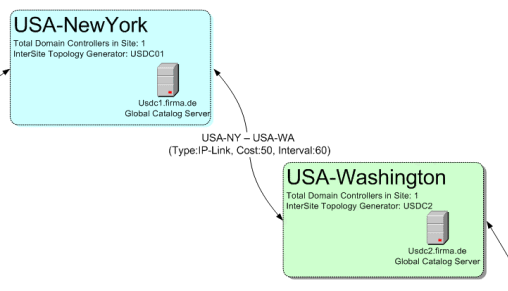
Analog sieht natürlich auch eine Exchange Topologie in Visio aus:
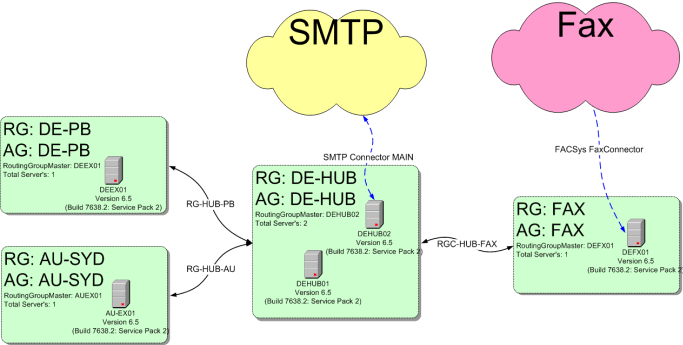
Die größte Umgebung hatte auf jeden Fall über 200 Standorte, über 100 Exchange Server in über 50 Routinggruppen und auch hier hat ADMap sehr gut unterstützt.
Visio Stencils
Als quasi kostenlose Zugabe erhalten Sie auch noch die Visio Symbole für eigene Bilder.
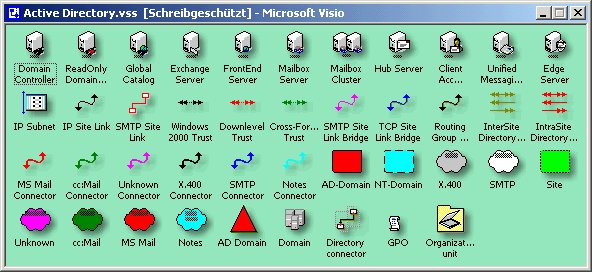
Mittlerweile sind dabei auch schöne Icons für Exchange 2007 Serverrollen enthalten.
Weitere Links
- VisioAddin
- ADMap Download
http://www.microsoft.com/downloads/details.aspx?FamilyID=cb42fc06-50c7-47ed-a65c-862661742764&displaylang=en - TechTip zu ADMap mit Downloadlink
http://www.jsifaq.com/SUBQ/tip8400/rh8420.htm - Visio 2003 Resource Kit für IT Professionals:
http://Microsoft.order-9.com/visiopro/splash.htm - Step-by-Step Guide to Creating Active Directory Diagrams in Visio 2002
http://www.Microsoft.com/technet/prodtechnol/visio/visio2002/maintain/vsaddiag.mspx - Jose Active Directory Dokumentation
http://www.faq-o-matic.net/content/view/70 -
RGADMap
Dokumentiert Active Directory Standorte und Exchange Routinggruppen. - LANsurveyor für Visio
http://www.neon.com/lv.shtml
Kommerzielles Programm um auch Netzwerke u.a. in Visio zu zeichnen. - NetDocAD from DataAssist (Kommerziell)
http://www.dataassist.de/en/index.php?id=10














